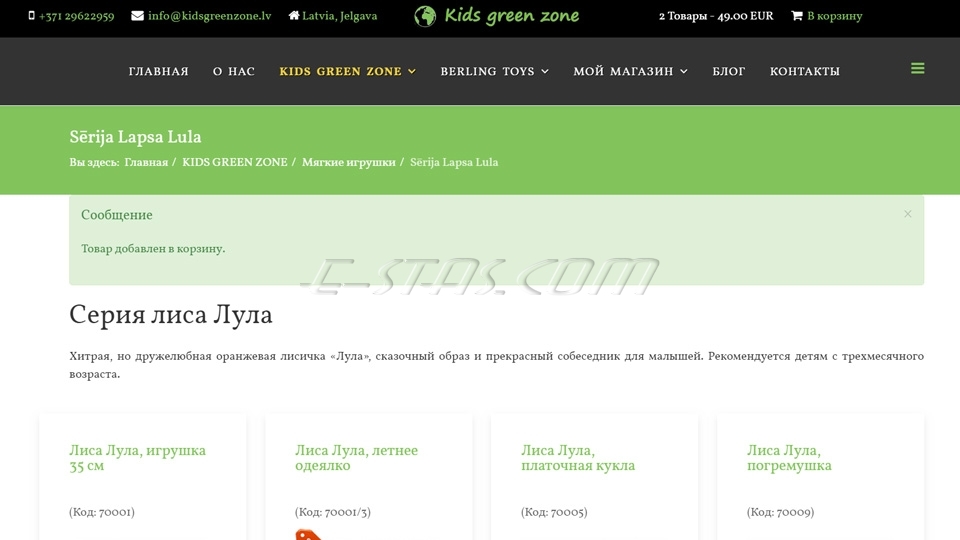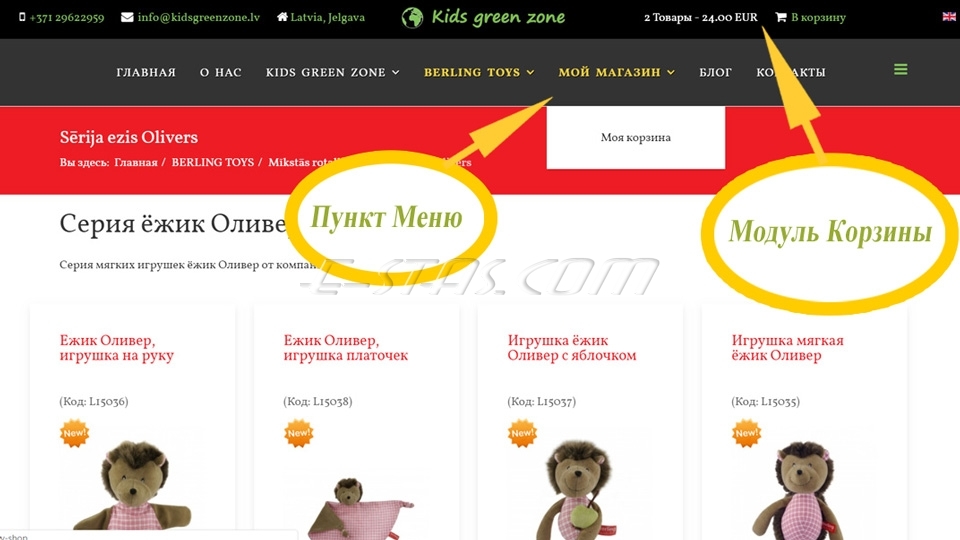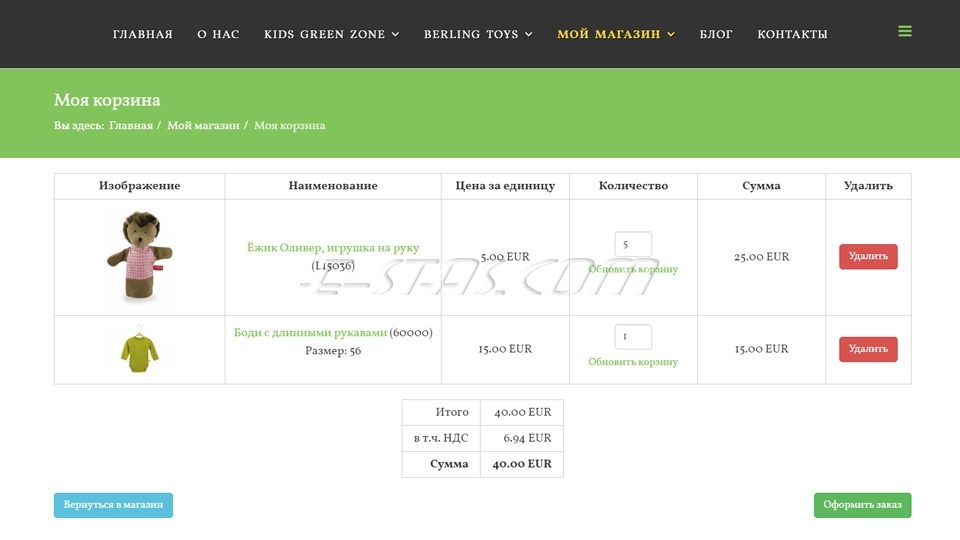Заказ товара в компоненте интернет-магазина JoomShopping начинаем с нажатия кнопки "В корзину"
Для того чтобы заказать товар сайте, использующем компонент интернет-магазина JoomShopping нужно положить товар в корзину, нажав кнопку "В корзину" на странице полного вида товара или нажать кнопку "Купить" на странице списка товаров. В некоторых случаях, так же может понадобиться выбрать атрибуты товара и ввести количество.
Покупка на странице Полного вида Товара интернет-магазина JoomShopping.
Для приобретения "Простого товара" компонента интернет-магазина JoomShopping, т.е. товара не обладающего атрибутами и соответственно не требующего их выбора, его нужно положить в корзину. Для этого нажимаем на кнопку с соответствующей надписью "В корзину", как правило расположенную ниже цены товара или где-то рядом.
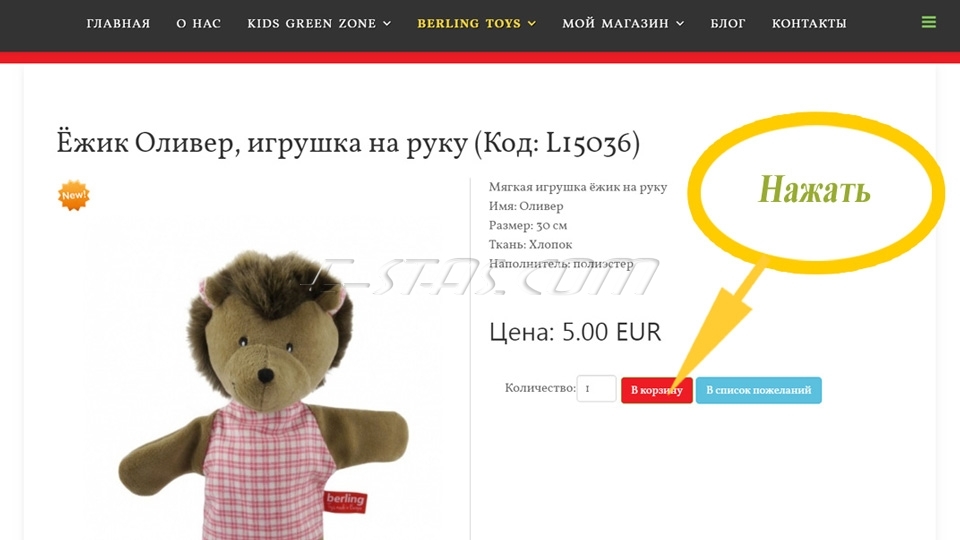
Для приобретения "Товара с атрибутами" компонента интернет-магазина JoomShopping перед отправкой в корзину, дополнительно требуется выбор его атрибута или нескольких.
Атрибутом товара может быть такие параметры как "размер" или "цвет". У некоторых товаров может быть несколько атрибутов. Первый атрибут товара или "атрибут по умолчанию", как правило, не требует выбора.
После выбора атрибута (атрибутов) нажимаем на кнопку с соответствующей надписью "В корзину", расположенную ниже цены товара.
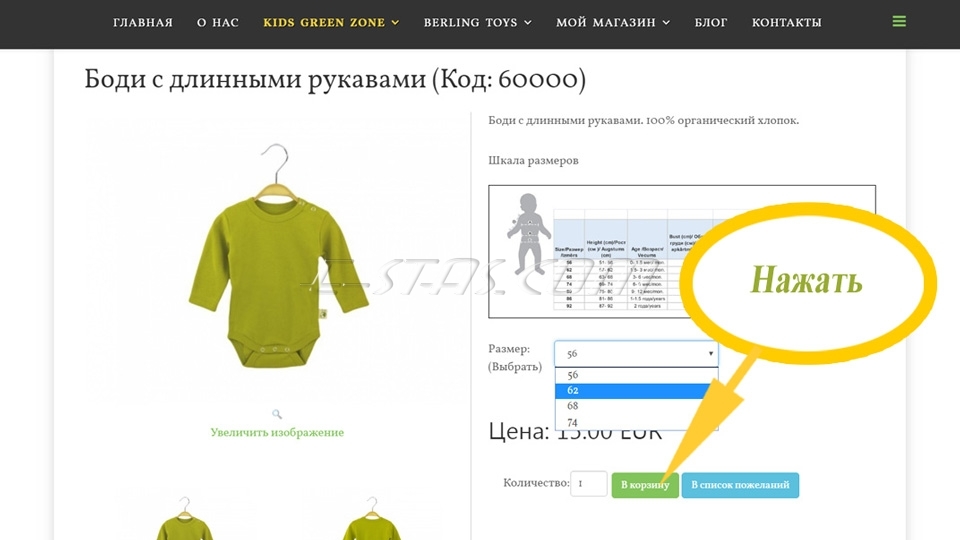
По умолчанию в корзину отправляется один товар, но так же можно положить сразу несколько.
Выбор количества товара компонента интернет-магазина JoomShopping производится в поле "Количество". Возможно ввести нужное количество товара сразу цифрой, например "5", а так же менять (увеличивать или уменьшать) количество по одной единице нажимая на стрелочки внутри поля.
Покупка на странице Списка Товаров интернет-магазина JoomShopping.
На странице списка Товаров, под каждым товаром располагается кнопка "Купить". Нажатие на эту кнопку приводит к двум сценариям поведения.
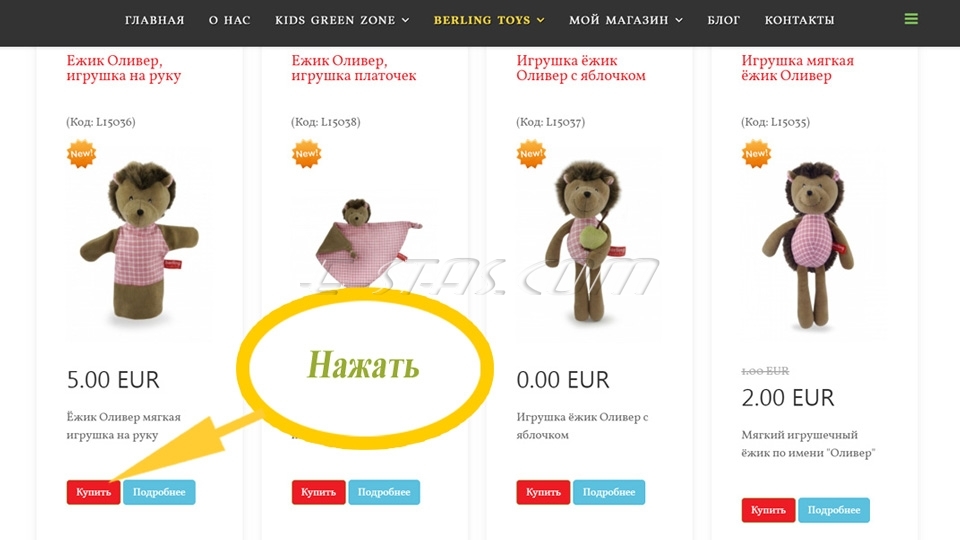
Нажатие кнопки "Купить" для "Простого товара" компонента интернет-магазина JoomShopping, т.е. товара не обладающего атрибутами приводит к помещению товара в корзину, так же как это происходит на странице Полного вида товара.
Нажатие кнопки "Купить" для "Товара с атрибутами" компонента интернет-магазина JoomShopping отправляет на страницу Полного вида товара, для выбора его атрибутов, аналогично действию кнопки "Подробнее.
По умолчанию компонент интернет-магазина JoomShopping на странице Списка товаров не предоставляет возможность выбора количества товара и в корзину отправляется один товар. Чтобы добавить еще одну единицу того же товара нужно нажать кнопку "Купить" повторно или изменить количество товара уже в корзине. Несколько товаров можно положить сразу только на странице Полного вида товаров.
Существует дополнительное расширения для компонента интернет-магазина JoomShopping, позволяющее выбирать количество на странице списка товаров. Целесообразность использования такого расширения определяется дополнительно в зависимости от типов товара.
Сообщение после нажатия на кнопку.
После нажатия на кнопку "В корзину" или "Купить" для простого товара в стандартной комплектации компонента интернет-магазина JoomShopping в верхней части страницы появится сообщение "Товар добавлен в корзину".
Информация о добавлении товара в корзину так же отразится в модуле корзины обычно располагаемом на странице товара. На изображении - в верхней части.
Так же для интернет-магазина JoomShopping разработаны дополнительные расширения выводящие сообщение о добавлении товара в корзину во всплывающем окне.
Продолжайте покупки на других страницах Товаров или переходите в Корзину для просмотра и управления списком выбранных товаров и к оформлению заказа.
Информация о товарах в Корзине интернет-магазина JoomShopping.
После того, как Вы тем или иным способом положили товар в Корзину, информация об этом отражается в Модуле Корзины, на изображении расположенном в верхней части страницы справа.
Далее можем переходить к оформлению заказа. Это можно сделать двумя способами. Во-первых, можно перейти по ссылке "В корзину" расположенной в Модуле корзины. Во вторых на сайте может быть создан пункт меню "Моя корзина", нажатие на который - переход в корзину.
Корзина товаров интернет-магазина JoomShopping.
Находясь на странице "Моя корзина", можно изменить количество товара. После изменения количества необходимо нажать на ссылку "Обновить корзину", чтобы система зафиксировала новое количество и пересчитала сумму.
Так же находясь на странице "Моя корзина", можно удалить товар из Корзины. Для этого используйте кнопку "Удалить".
Ниже таблицы со списком товаров находится табличка с общей суммой товаров и выделенной суммой НДС.
Итоговая сумма количества товара в стандартной комплектации интернет-магазина JoomShopping не предусмотрена. В случае необходимости понадобится дополнительное расширение или правка шаблона корзины.
Так же со страницы Корзина можно вернуться в магазин и продолжить покупки, для этого следует нажать кнопку "Вернуться в магазин". Произойдет возврат на ту страницу магазина, с которой сделан переход в корзину.
Кнопка "Оформить заказ" в Корзине позволяет перейти в раздел непосредственного оформления заказа на товар.
Другие материалы по теме
- 03-5(1) Пункт меню типа «JoomShopping - Категория» редактирование и создание
- 05-4(1) Категории компонента интернет - магазина JoomShopping
- 05-4(2) Работа со списком Товаров интернет - магазина JoomShopping
- 05-4(3-1) Создание и редактирование «Простого» товара в JoomShopping
- 05-4(3-2) Создание и редактирование товара с параметрами в JoomShopping
- 05-4(4) Работа с заказами в JoomShopping
- 05-4(5-1) Опция Производители компонента интернет - магазина JoomShopping
- 05-4(5-2) Опция Атрибуты компонента интернет - магазина JoomShopping
- 05-4(5-3) Опции Валюта и Налоги компонента интернет - магазина JoomShopping
- 10-2(1) Кладем товар в корзину в интернет-магазине JoomShopping
- 10-2(2) Регистрация на сайте интернет-магазина JoomShopping
- 10-2(3) Завершаем оформление заказа в интернет-магазине JoomShopping